Cómo Actualizar los Drivers de tu Gráfica NVIDIA
Actualizar los drivers de tu tarjeta gráfica NVIDIA es un paso fundamental para optimizar el rendimiento de tu sistema y disfrutar al máximo de tus juegos y aplicaciones. Para hacerlo, simplemente sigue estos pasos: identifica tu modelo de tarjeta, descarga los últimos drivers desde el sitio web oficial de NVIDIA, instálalos siguiendo las instrucciones y reinicia tu ordenador. Con actualizaciones regulares, garantizarás un rendimiento gráfico fluido y una experiencia informática sin problemas. ¡Es hora de Actualizar los Drivers de la Tarjeta Gráfica NVIDIA!
Actualización de Controladores de Tarjeta Gráfica NVIDIA
Los conductores, también conocidos como drivers, son pequeños programas que permiten que tu ordenador se comunique eficazmente con sus componentes de hardware. Cuando se trata de tu tarjeta gráfica NVIDIA, tener los drivers actualizados es esencial para garantizar un rendimiento óptimo en tus juegos y aplicaciones. En este artículo, te mostraré de manera sencilla y detallada cómo Actualizar Drivers Tarjeta Gráfica NVIDIA en Windows 10 y GeForce Experience.
Por qué Actualizar los Drivers de tu Tarjeta Gráfica
Antes de sumergirnos en el proceso de actualización, es importante entender por qué debes hacerlo. Los drivers de tu tarjeta gráfica NVIDIA no solo son responsables de hacer que tus juegos se vean mejor, sino que también influyen en la estabilidad y el rendimiento general de tu sistema. Aquí hay algunas razones clave para mantener tus drivers al día:
Rendimiento Optimizado
Cada nueva actualización de los drivers suele venir con mejoras de rendimiento y optimizaciones para juegos y aplicaciones específicos. Esto significa que, al mantener tus drivers actualizados, puedes disfrutar de una experiencia de juego más fluida y rápida.
Solución de Problemas
Los fabricantes de tarjetas gráficas suelen abordar problemas y errores conocidos en las actualizaciones de los drivers. Si experimentas problemas como pantallas azules, bloqueos o artefactos gráficos extraños, una actualización podría solucionarlos.
Compatibilidad
A medida que se lanzan nuevos juegos y aplicaciones, es posible que requieran versiones actualizadas de los drivers para funcionar correctamente. Mantener tus drivers al día garantiza que tu sistema sea compatible con las últimas novedades en software.
Cómo Actualizar los Drivers de tu Tarjeta Gráfica NVIDIA en Windows 10: Paso a Paso
Ahora que comprendes la importancia de mantener tus drivers actualizados, veamos cómo Actualizar Drivers Tarjeta Gráfica NVIDIA en Windows 10. Sigue estos pasos simples y lo lograrás:
- Haz clic derecho en el menú Inicio y selecciona «Administrador de dispositivos«.
- En la ventana que aparece, expande la categoría «Adaptadores de pantalla«. Ahí verás el nombre de tu tarjeta gráfica NVIDIA.
- Una vez que sepas qué tarjeta gráfica tienes, visita el sitio web oficial de NVIDIA (www.nvidia.com). Aquí es donde encontrarás los controladores más recientes.
- En la página principal de NVIDIA, pasa el cursor sobre la pestaña «Controladores» y selecciona «Controladores GeForce«.
- En la siguiente página, ingresa los detalles de tu tarjeta gráfica (que descubriste en el Paso 1) y haz clic en «Buscar«.
- Aparecerá una lista de controladores disponibles. Haz clic en «Descargar» junto al controlador más reciente compatible con tu tarjeta.
- Una vez que se complete la descarga, ejecuta el archivo descargado y sigue las instrucciones en pantalla para instalar los controladores. Asegúrate de seleccionar «Instalación personalizada» si deseas realizar ajustes específicos.
Paso a Paso de Cómo actualizar los controladores con Nvidia GeForce Experience
Nvidia GeForce Experience es una herramienta útil que facilita la actualización de los controladores y ofrece otras características interesantes. Aquí tienes los pasos para actualizar controladores con Nvidia GeForce Experience:
- Si aún no tienes GeForce Experience instalado, puedes descargarlo desde el sitio web de NVIDIA. Solo asegúrate de descargar la versión más reciente.
- Una vez instalado, abre GeForce Experience. Deberías ver una lista de juegos compatibles y otras características.
- En la parte superior derecha de la ventana de GeForce Experience, verás un icono de engranaje:
- Haz clic en él para acceder a la configuración.
- En la pestaña «Controladores«, verás si hay actualizaciones disponibles. Si es así, simplemente haz clic en «Descargar» y sigue las instrucciones.
- GeForce Experience descargará e instalará automáticamente los controladores más recientes.
Recomendaciones y Consejos
No esperes a que surjan problemas para actualizar tus drivers. Programa un recordatorio para verificar actualizaciones mensualmente o cuando notes un rendimiento deficiente en tus juegos. Antes de realizar una actualización importante, como la de los drivers de la tarjeta gráfica, asegúrate de hacer una copia de seguridad de tus archivos importantes. Aunque las actualizaciones suelen ser seguras, es mejor prevenir que lamentar.
fuente: https://www.info-computer.com/blog/como-actualizar-los-drivers-de-tu-tarjeta-grafica-nvidia/

